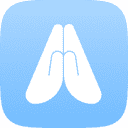答案:通过启用“开发工具”选项卡并插入“内容控件复选框”,可在Word中创建可打钩的方框;修改勾号样式需在属性中选择符号字体如Wingdings 2,调整字体大小可改变复选框尺寸;若无法打勾,需检查并关闭“限制编辑”保护;此外,Word还支持文本、日期、下拉列表等互动控件以提升文档效率。
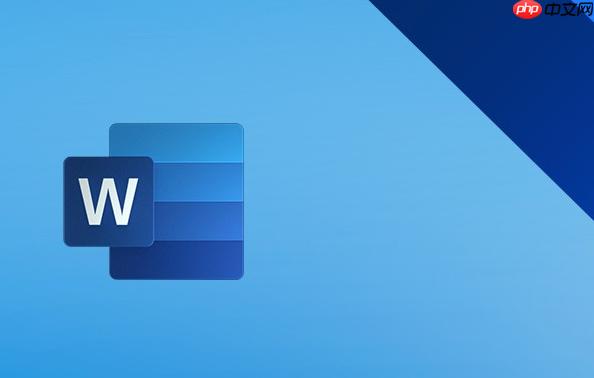
在Word文档里制作一个可以打钩的方框,其实远没有听起来那么复杂,核心就是利用Word的“开发工具”选项卡中的“内容控件复选框”。一旦你掌握了这个,就能轻松地在各种清单、表格里加入互动元素,让文档活起来。
解决方案
要制作一个可打钩的复选框,你需要先确保Word的“开发工具”选项卡是可见的。
-
显示“开发工具”选项卡:
- 打开Word文档。
- 点击左上角的“文件”菜单,然后选择“选项”。
- 在弹出的“Word选项”窗口中,选择左侧的“自定义功能区”。
- 在右侧的“主选项卡”列表中,找到并勾选“开发工具”复选框。
- 点击“确定”关闭窗口。现在,Word界面顶部应该多了一个“开发工具”选项卡。
-
插入“内容控件复选框”:
- 将光标定位到你想要插入复选框的位置。
- 点击“开发工具”选项卡。
- 在“控件”组中,找到并点击“复选框内容控件”图标(它通常是一个带有小方框的图标)。
- 一个可点击的方框就会出现在你的文档中。点击这个方框,它就会显示一个“√”;再点击一次,就会变回空白方框。
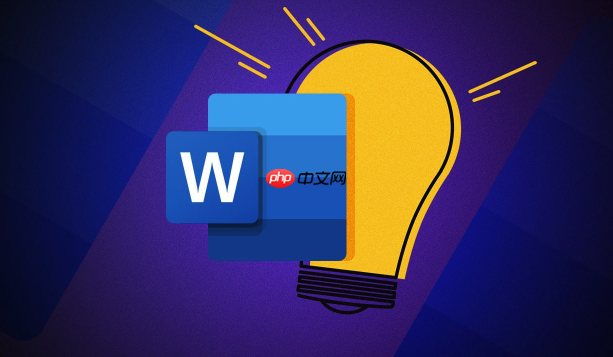
Word复选框的勾号样式能改吗?如何调整大小?
当然可以改,这是很多追求文档个性化的人都会问的问题。我个人觉得,Word的默认勾号虽然实用,但有时候确实显得有点单调。想要改掉它,你需要进入复选框的“属性”进行一番设置。
当你插入了复选框之后,选中它(点击一下,方框周围会出现一个灰色的边框),然后在“开发工具”选项卡里找到“属性”按钮并点击。
在弹出的“内容控件属性”窗口里,你会看到两个关键的按钮:“更改…”(用于选中时的符号)和“更改…”(用于未选中时的符号)。
-
修改勾号样式:
- 点击“选中”状态旁边的“更改…”按钮。
- 这时会弹出一个“符号”窗口。在这里,你可以选择不同的字体来找到各种符号。我通常会推荐大家把“字体”下拉菜单切换到“Wingdings 2”,这个字体里藏着很多有趣的符号,比如各种打勾的方框、叉号方框等等。你可以挑选一个你喜欢的,比如实心的勾,或者一个叉号,然后点击“确定”。
- 同样的方法,你也可以修改“未选中”状态的符号,让它看起来更符合你的设计。比如,默认是空白方框,你也可以改成一个空心圆圈或者其他什么。
-
调整复选框大小:
- 实际上,内容控件复选框本身的大小是无法直接通过拖拽或属性设置来改变的。它的“大小”是由它所使用的“字体大小”决定的。
- 所以,如果你想让复选框看起来更大或更小,你需要选中复选框(或者选中复选框所在的文本段落),然后像调整普通文字大小一样,在“开始”选项卡里调整字体大小。比如,你把字体从12号字改成18号字,复选框也会跟着变大。这是一个小技巧,但非常实用。不过要注意,这也会影响到复选框旁边文字的大小,所以需要整体协调。
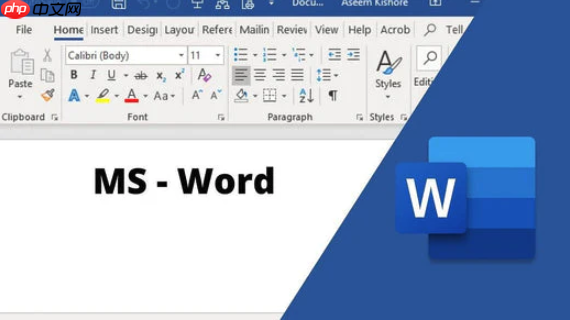
为什么我Word里的复选框不能打勾?
这几乎是我在教别人使用Word互动功能时,被问到频率最高的问题之一。你明明插入了复选框,但点击它却没有任何反应,或者光标直接跳过了它,感觉就像一个普通的静态图形,非常让人沮丧。
通常来说,出现这种情况,十有八九是你的文档被“限制编辑”了。Word为了保护文档结构或内容不被随意修改,提供了一个非常强大的功能——“限制编辑”。当文档处于这种保护状态时,很多互动控件(包括我们的复选框)就无法正常使用了。
要解决这个问题,你需要:
-
停止文档保护:
- 切换到“开发工具”选项卡。
- 在“保护”组中,找到并点击“限制编辑”。
- 在Word窗口右侧弹出的“限制编辑”窗格底部,你会看到一个“停止保护”按钮。点击它。
- 如果文档设置了密码保护,系统会提示你输入密码。输入正确的密码后,点击“确定”。
- 一旦保护被移除,你的复选框应该就能正常点击和切换状态了。
-
检查是否是旧版表单控件:
- 虽然我们主要讨论的是“内容控件复选框”,但Word里还有一种“旧式工具”中的“复选框表单域”。这种旧式控件在没有启用文档保护(并且选择“填写窗体”的保护类型)的情况下,也是无法直接点击的。
- 如果你不确定自己插入的是哪种复选框,可以尝试在“限制编辑”窗格中,在“编辑限制”部分勾选“只允许在文档中进行此类型的编辑”并选择“填写窗体”。然后点击“是,启动强制保护”。这样旧式表单域才能被填写。
- 但通常我更推荐使用内容控件,因为它更现代,功能也更灵活,而且在大多数情况下不需要专门启动文档保护就能使用。
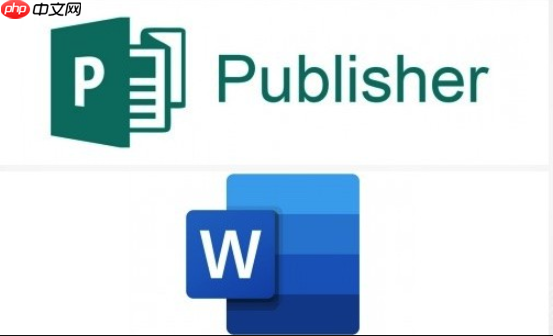
除了复选框,Word还有哪些互动控件可以提升文档效率?
Word的“开发工具”选项卡就像一个宝藏库,除了复选框,里面还有很多其他实用的互动控件,能够极大地提升文档的专业性和效率,特别是在制作模板、问卷或需要收集信息的文档时。在我看来,这些控件是让Word从一个简单的文字处理工具,变成一个轻量级“数据收集器”的关键。
-
纯文本内容控件 / 富文本内容控件:
- 这两种控件允许你在文档中预留一个区域,供用户输入文本。纯文本控件只接受普通文本,而富文本控件则可以包含格式(如加粗、斜体、不同颜色等)。
- 用途: 制作申请表、报告模板,用户只需在指定区域填写信息,而不会意外修改文档的其他部分。你可以为它们设置提示文字,引导用户输入。
-
日期选取器内容控件:
- 插入一个日期选择器,用户点击后会弹出一个日历,可以直接选择日期,避免了手动输入日期可能出现的格式错误。
- 用途: 各种需要填写日期的文档,如会议记录、项目计划、请假条等。
-
下拉列表内容控件:
- 这是我个人觉得非常强大的一个控件。你可以预设一个选项列表,用户只能从列表中选择一个,大大减少了输入错误和不规范表达。
- 用途: 制作问卷、标准化的报告字段(如“部门”、“项目状态”等),确保数据的一致性。你可以在“属性”中添加、删除或修改列表项。
-
图片内容控件:
- 这个控件提供一个占位符,用户点击后可以方便地插入图片。
- 用途: 制作简历模板、身份证明文件,或者任何需要用户上传图片的文档。
这些控件的共同特点是,它们都可以在“开发工具”选项卡下的“控件”组中找到。通过灵活运用这些控件,你可以将Word文档从静态的文字集合,转变为动态、交互式的工具,让文档不仅看起来专业,用起来也更有效率。尤其是在团队协作或需要分发给多人填写的场景中,它们的价值会更加凸显。